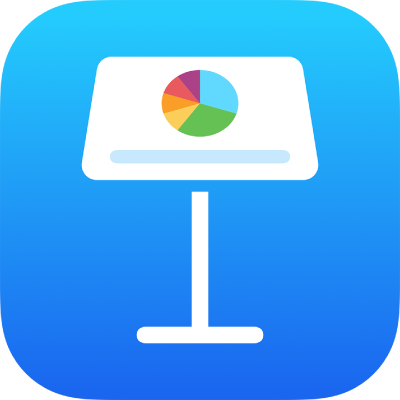
Použití iCloud Drivu v aplikaci Keynote na iPhonu
Je-li na vašem zařízení zapnutý iCloud Drive, zajišťuje ukládání prezentací a udržování jejich aktuálních verzí v počítačích a všech iOS nebo iPadOS zařízeních, která jsou přihlášena pod stejným Apple ID. Vždy uvidíte nejnovější verze prezentací bez ohledu na to, na kterém zařízení jste provedli poslední úpravy.
Pro plynulou a bezproblémovou synchronizaci prezentací musíte používat iCloud Drive a mít zařízení, která splňují tyto minimální systémové požadavky: macOS 11, iOS 14 nebo iPadOS 14. Položky uložené na iCloud Drivu se na iPhonech a iPadech zobrazují ve správci prezentací.
K vytváření a úpravám prezentací Keynote můžete také využívat Keynote pro iCloud prostřednictvím podporovaného webového prohlížeče na Macu nebo v počítači s Windows.
Nastavení iCloud Drivu na iPhonu nebo iPadu
Na ploše klepněte na Nastavení a proveďte jednu z následujících akcí:
Pokud už jste přihlášeni: Klepněte na své jméno v horní části obrazovky Nastavení.
Pokud nejste přihlášeni pomocí Apple ID: Klepněte na tlačítko přihlášení k iPhonu a zadejte své Apple ID nebo si je vyžádejte. Poté se přihlaste. Při ověřování se řiďte zobrazenými pokyny.
Důležité: Pokud své Apple ID nebo heslo zapomenete, můžete je zjistit na webu Apple ID. Přestože můžete mít více než jedno Apple ID, nedoporučuje se to. Nákupy provedené pod jedním Apple ID nelze sloučit s nákupy provedenými pod jiným Apple ID.
Klepněte na iCloud, přejděte dolů a zapněte iCloud Drive.
Přejděte dolů a zapněte Keynote.
Toto nastavení umožňuje synchronizaci prezentací Keynote mezi vašimi zařízeními.
Je-li iCloud pro Keynote na tomto zařízení vypnutý, nebudou se prováděné úpravy ani nově vytvářené prezentace ukládat na iCloud Drive. Prezentace nově vytvořené nebo upravené na jiných zařízeních nebo na vašem počítači nebudou v Keynote na tomto zařízení k dispozici.
Tipy pro spravování prezentací na různých zařízeních
Následuje několik informací o používání iCloudu ke správě vašich prezentací na různých zařízeních:
Když upravíte a potom zavřete prezentaci v době, kdy nejste připojeni k internetu, na miniatuře prezentace se zobrazí ikona cloudu. Při příštím připojení k internetu se upravená prezentace uloží na iCloud Drive.
Pokud prezentaci upravíte na více počítačích nebo zařízeních a nepočkáte na synchronizaci úprav, dojde ke konfliktům. Pokud ke konfliktu dojde, můžete určit, zda mají být zachovány všechny verze nebo jen některé z nich. (To platí jen pro prezentace, které nejsou sdílené s jinými uživateli.)
Při mazání se můžete rozhodnout, zda má být prezentace smazána z Keynote ve všech vašich zařízeních nebo jen v zařízení, které právě používáte. Pokud ji smažete jen z toho zařízení, které právě používáte, objeví se ve správci prezentací s odznakem iCloudu v rohu. Klepnutím na miniaturu prezentaci znovu stáhnete. Pokud smažete prezentaci, kterou s vámi někdo sdílí, bude odstraněna z iCloud Drivu a z Keynote na všech vašich zařízeních. Opětovným klepnutím na sdílený odkaz přidáte prezentaci znovu na iCloud Drive, kde bude zpřístupněna pro všechny vaše počítače a zařízení se zapnutým iCloudem.
Pokud k organizaci prezentací používáte složky, bude uspořádání složek na všech zařízeních stejné.
Když na jednom zařízení přidáte k prezentaci heslo, bude toto heslo vyžadováno při otevření dané prezentace na všech vašich zařízeních.